现在市面上的电脑基本售卖的时候都会搭配win11系统,因为win11是现在最新的系统版本,但是很多用户使用了之后表示无论是操作还是位置,都与之前的系统不同,所以还需要适应一段时间才能够熟练操作,很多小伙伴想要知道windows11怎么调出我的电脑,小编为小伙伴带来了windows11调出我的电脑方法教程。
windows11调出我的电脑方法教程:
1、打开电脑“设置”,点击“个性化选项”;
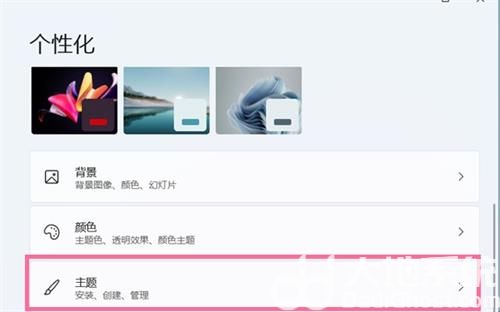
2、进入个性化设置后,点击“主题选项”;
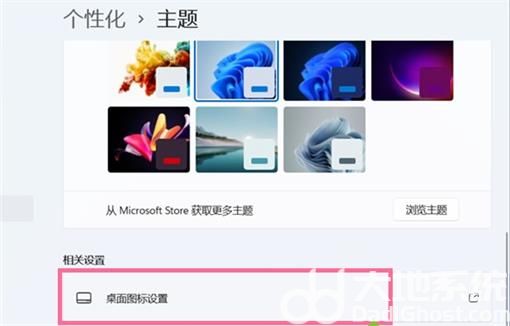
3、点击“桌面图标设置”;
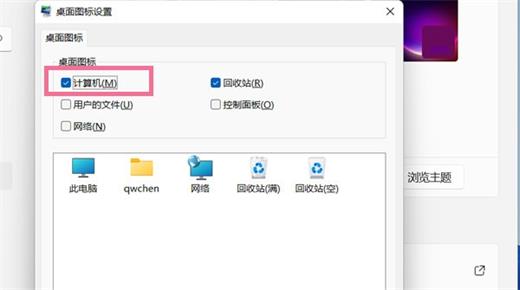
4、在桌面图标下方勾选“计算机”即可。